
今回はApple watchのペアリング方法をご紹介していきます。
それでは早速みていきましょう。
※画像は英語になっておりますが選択項目は難しくないのでご安心ください。
アップルウォッチの電源をいれるとiPhoneに近づけてくださいと表示が出るので近づけます。
近づけるとiPhone側にポップアップで表示されます。
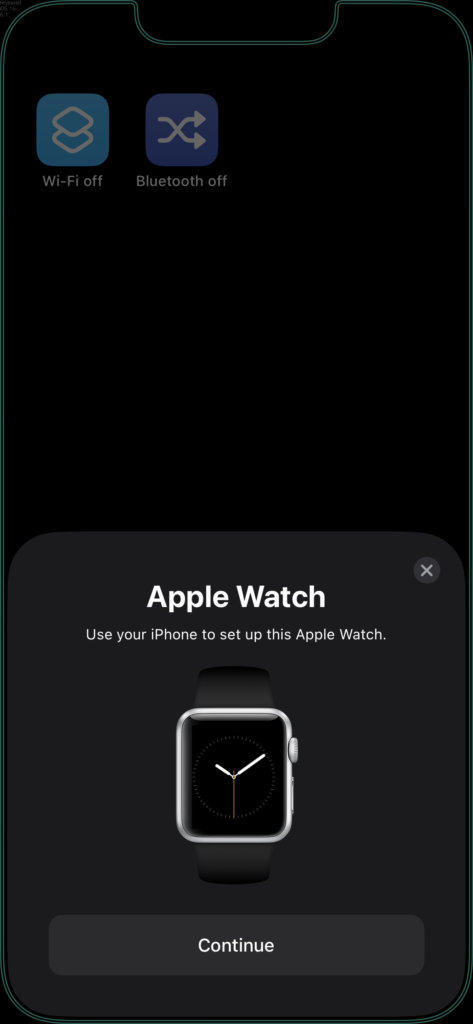
表示にしたがってどんどん進んでいきましょう。

自分用に設定をするので、上の項目を選択します。
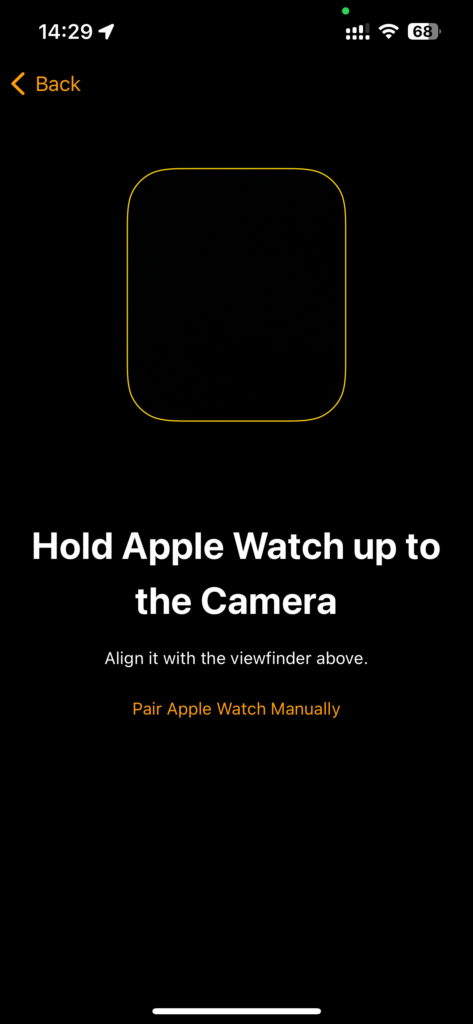
iPhoneのデータ移行時同様、もやもやがアップルウォッチ側に表示されるので、iPhoneでかざします。

ここでは、バックアップから戻すか、新しく設定するか選べます。
バックアップデータはないので、新しく設定していきます。
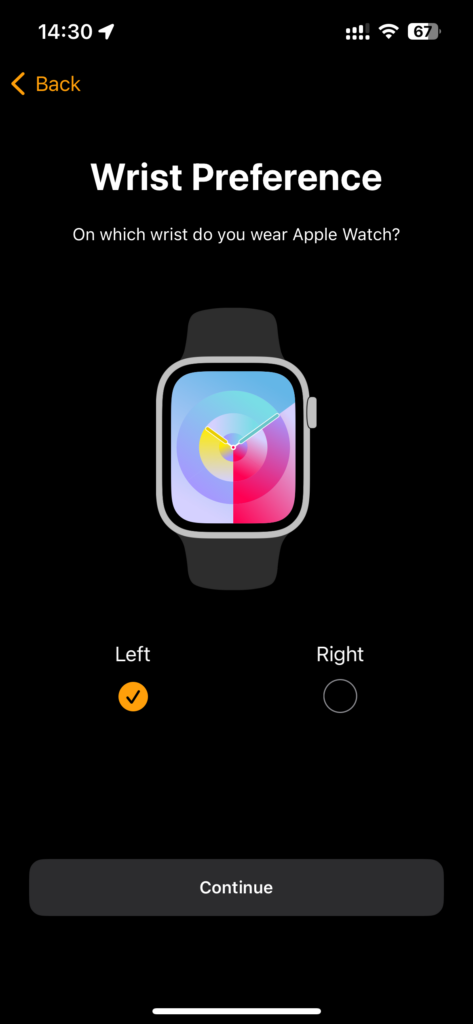
どっちの手首につけるかが選択できます。
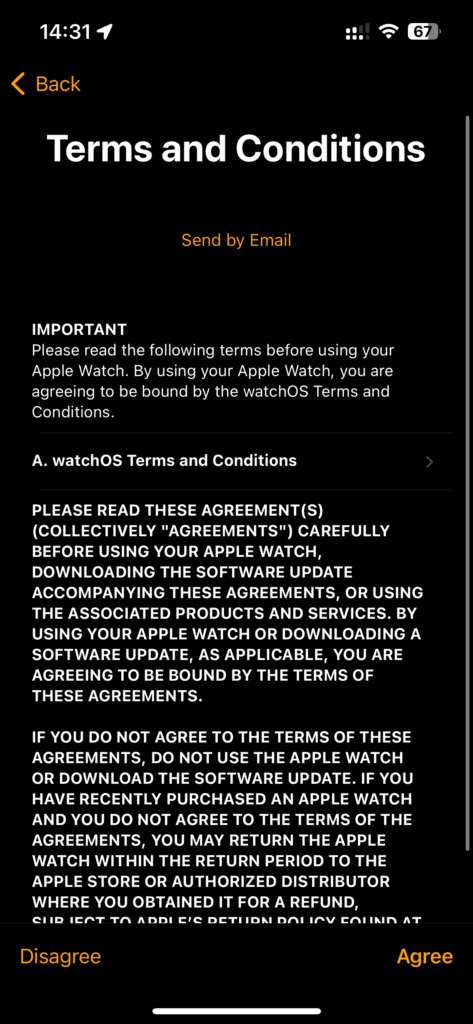
次は利用規約のようなものが出てくるので「同意します」を選択し進みます。
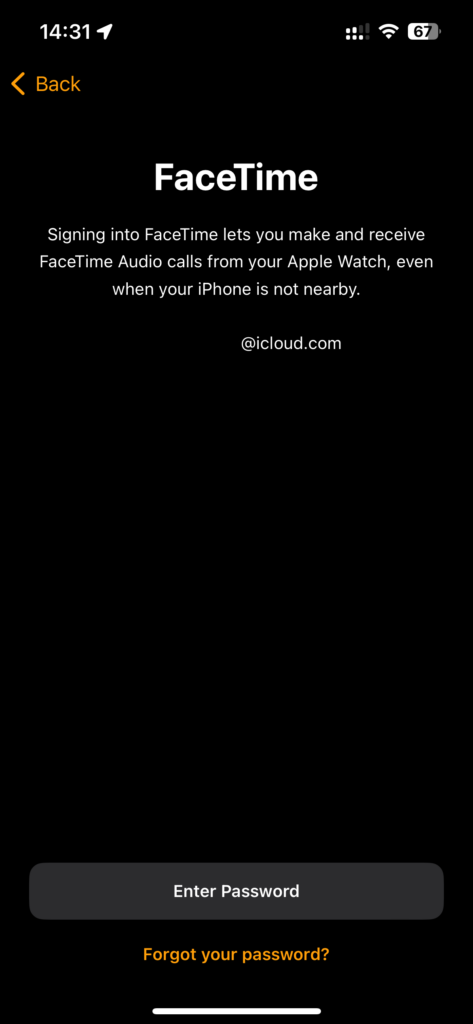
FaceTimeを使うにあたり、パスワードを入力していきます。
入力後、Appleに情報提供するかしないか聞かれるので、好きなほうを選びます。
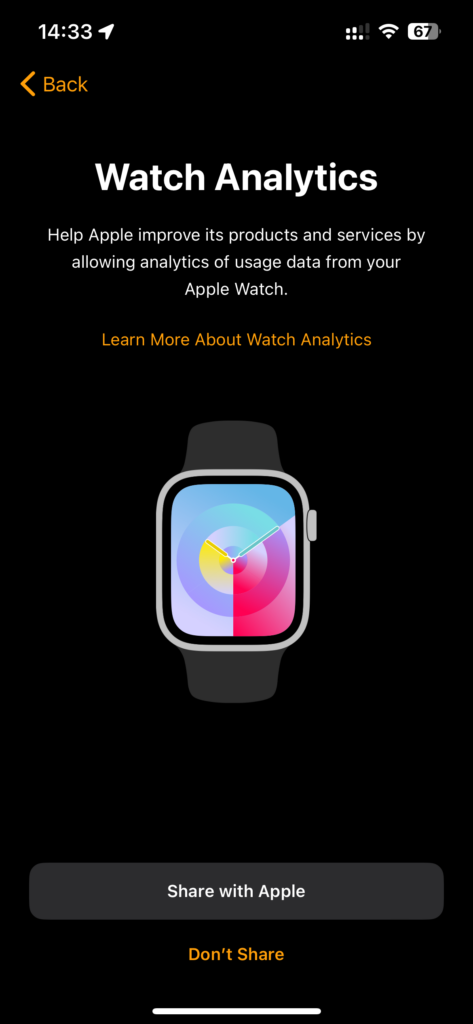
次の画面ではパスコードを設定するかどうか聞かれるので設定したい場合は設定しましょう。
もちろん後からでも設定可能です。
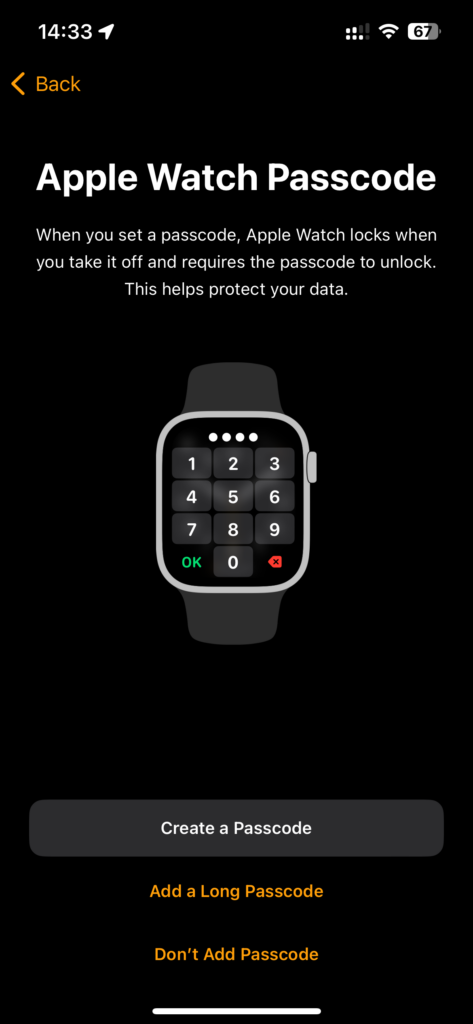
次は文字の大きさを選択します。
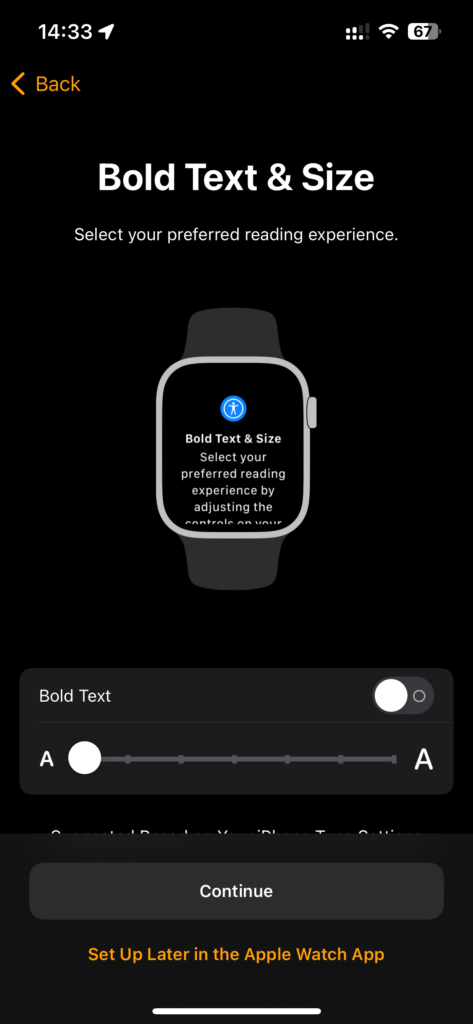
次は個人の情報の確認です。
初めから入力されているので、違っている場合は修正しましょう。
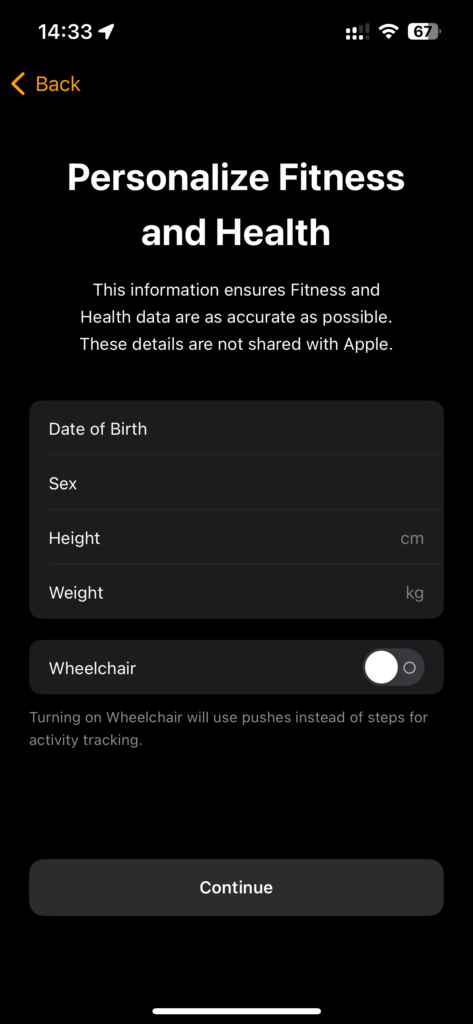
ヘルスケアにかんして聞かれるのでそのまま進んでいきます。
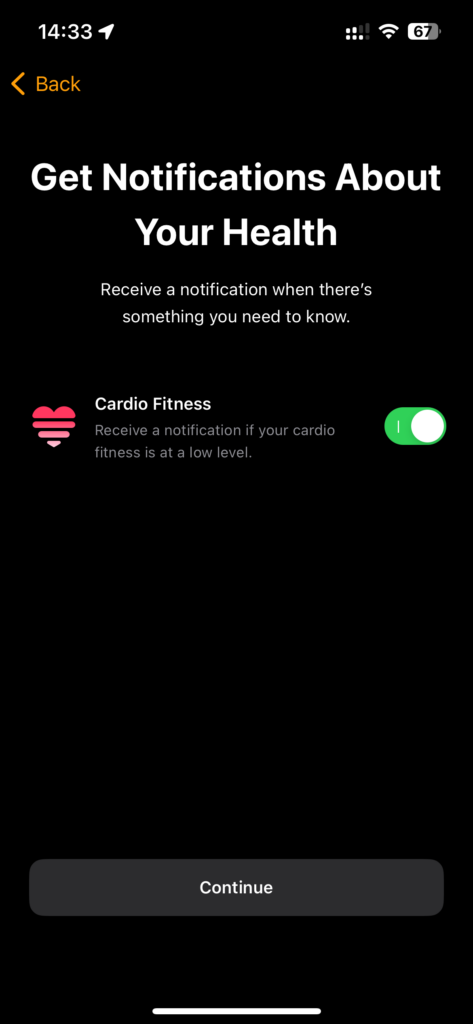
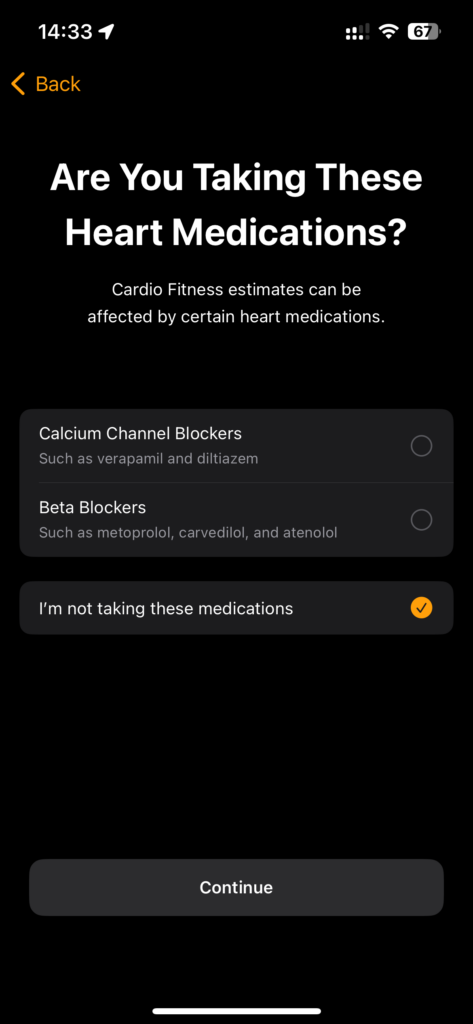
緊急SOSに関して
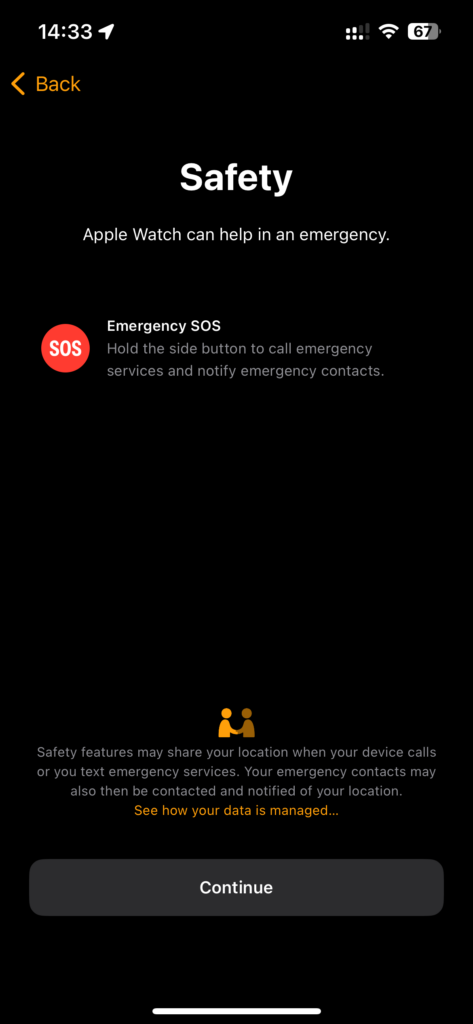
次はアプリの表示方法を選択できます。
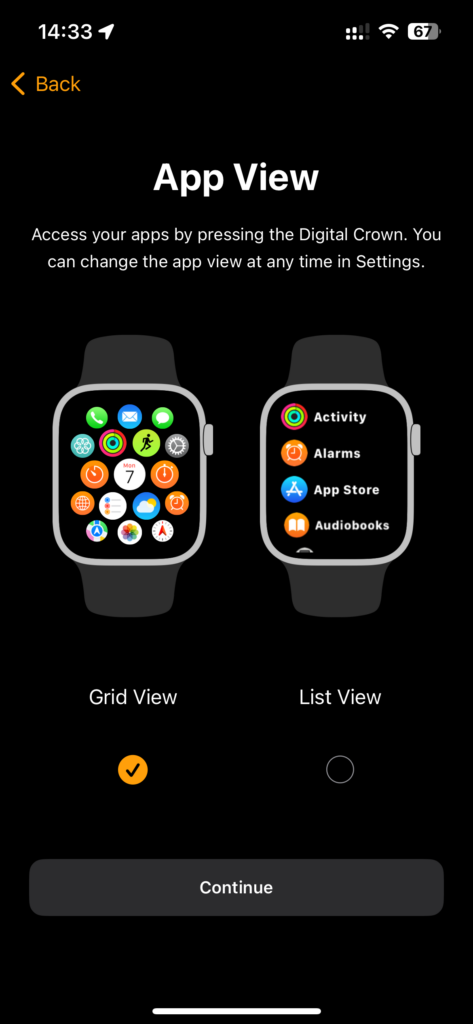
これで設定は終わりです。
アップルウォッチが起動するまで待ちましょう。
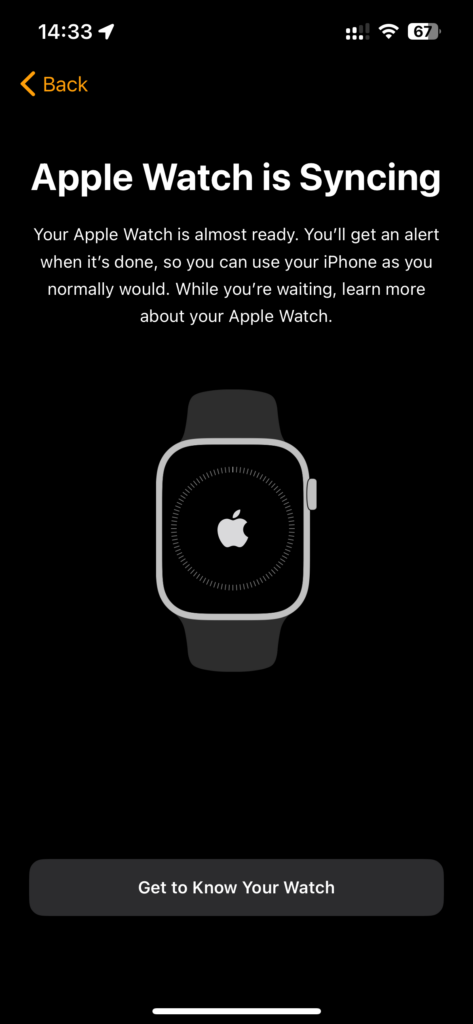
次の画面ではアップルウォッチへようこそという画面に切り替わります。
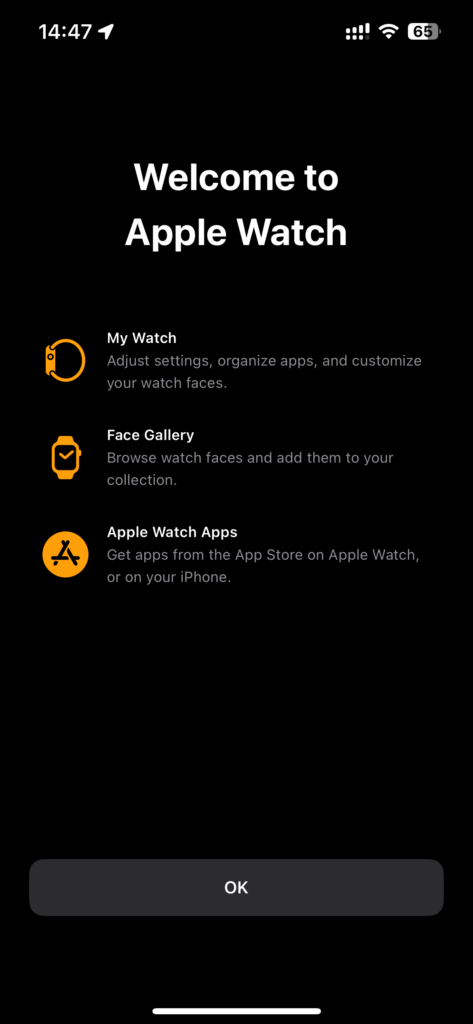
OKを選択し、終了です。
Apple watchを複数台持っている場合でも設定ができるようです。
設定後Apple watchの設定を開き、左上のすべてのウォッチを選択すると下記の画面になります。
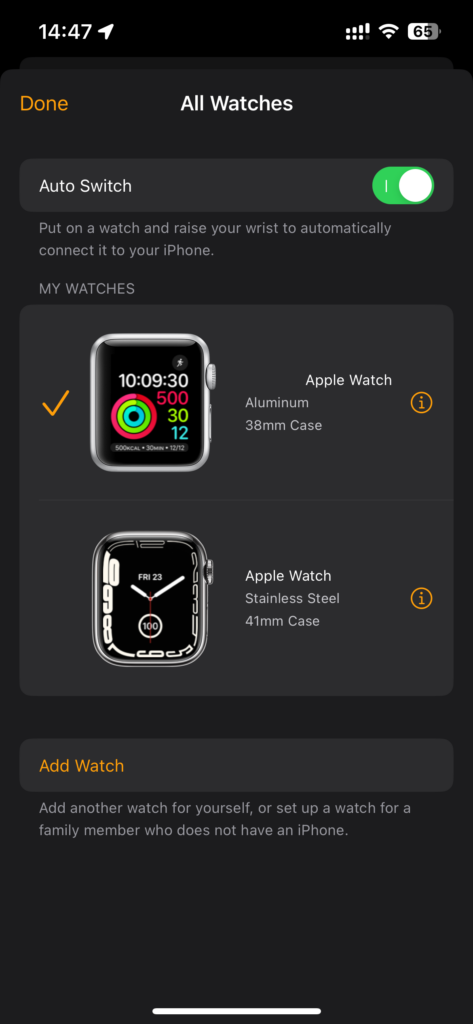
この画面で切り替えることも可能で、腕にはめた時計に自動的に切り替えることも可能です。














